【最新】エキサイトブログのサイドバーから外部リンクの設置方法
記事公開日:2018年3月6日
今日は時間があったので、久々に新規のエキサイトブログを立ち上げサテライトサイトを作成した。
毎度の事やけど久々のエキサイトブログだけあって操作方法に戸惑う。。。
で、以前のエキサイトブログのようにトップページのサイドバーから外部リンクを飛ばそうと思ったが。。。そのやり方がなかなか見つかんねぇ。。。
最終的には無事にトップページからの外部リンク設置する方法は分かったんだけど今後の備忘録の為にブログに残しておきます。📝
Sponsored Link
イメージとしては、上記のように旧エキサイトブログのサイドバーに設置されてある「外部リンク」を設置するのが目的だった。
やっぱ普段からエキサイトブログを使い慣れてないとその方までなかなか辿り着けない。(;^_^A
エキサイトブログのトップページから外部リンクを設置する方法
まずは管理画面へログインします。
上段タブの①【メニュー設定】⇒②【外部リンク】
そこの【外部リンク管理】ボタンをクリックします。
外部リンク先の登録画面が表示されます。ここで注意が必要です。リンク先のURLをそのまま入力してもエラー表示になり登録できません。
ここはRSSフィードのURLを入力する必要があります。
たとえば外部のリンク先がソネットブログ(So-net)であった場合、リンク先トップページのサイドバー一番下あたりに下記のようなRSSフィードのURLが取得できるようになっています。
「RSS1.0」または「RSS2.0」をクリックすることでRSSフィードのURLが取得する事ができます。
ブログやワードプレスによってRSSフィードの取得方法が違いますので
「利用しているブログ+RSSフィードのURL取得方法」などで検索するとすぐに見つかると思います。
本題に戻ります。そこで取得したRSSフィードのURLをペースト(貼り付け)します。
【URL確認】のボタンをクリックすると下記に【RSSフィード詳細】が表示され、外部リンクのサイト名、URL、取得したRSSフィードを確認する事ができます。問題なければ【追加】ボタンをクリック。
はい、お疲れさまでした!\(^_^)/
無事に新しく開設したエキサイトブログのサテライトサイトにトップページからの外部リンクを設置する事が出来ました。
普段から使い慣れている人からすればすんなりと悩むこともないだろうけど久々となると操作方法にいつも悩まされるね!
本日は以上(^^)/

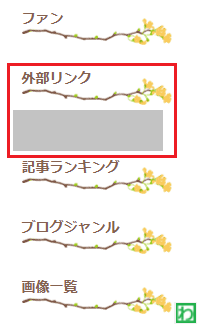
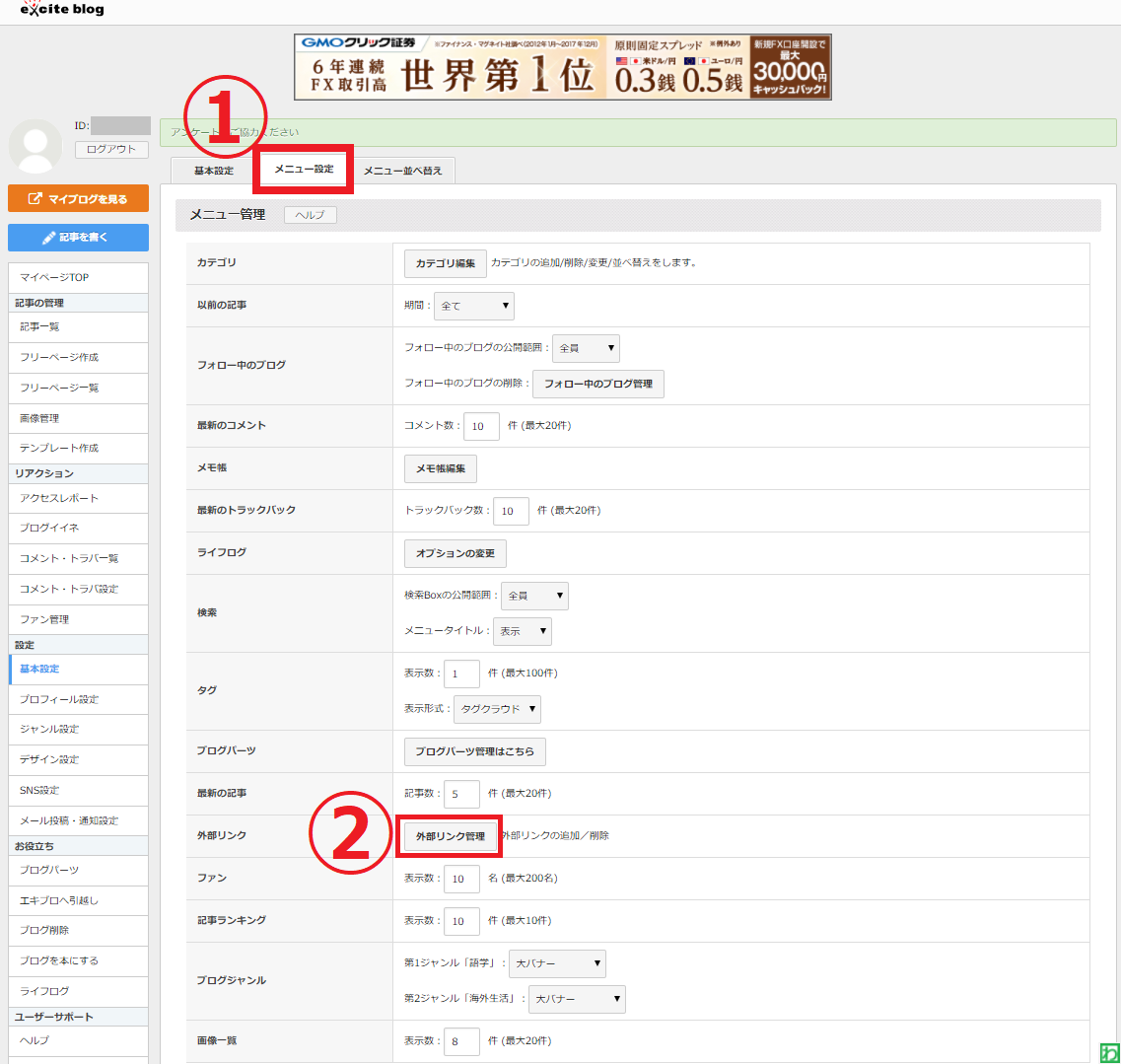
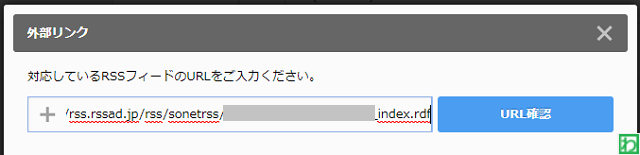
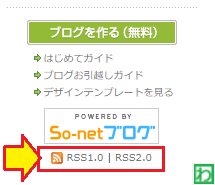
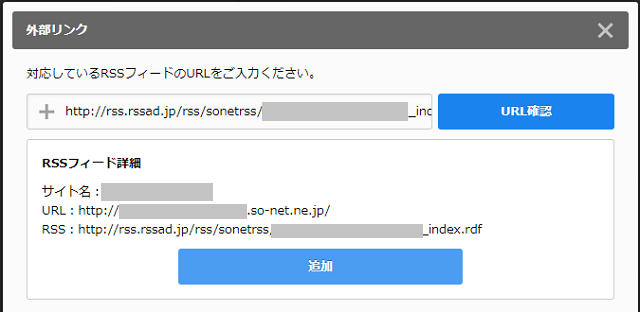
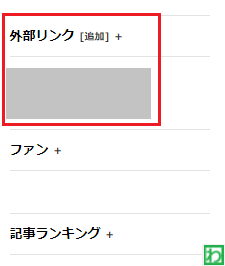
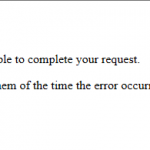
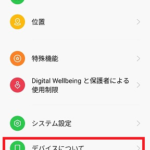
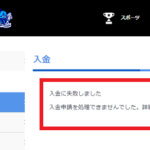
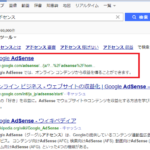
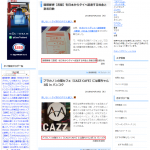

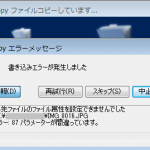
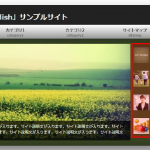



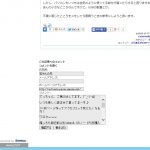

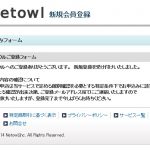

コメントフォーム